Ako je možné zostaviť stránku na Facebooku pre firmy: Sprievodca pre začiatočníkov: Vyšetrovateľ v sociálnych sieťach
Facebook / / September 26, 2020
 Chceli by ste pre svoje podnikanie založiť stránku na Facebooku, ale neviete, kde začať?
Chceli by ste pre svoje podnikanie založiť stránku na Facebooku, ale neviete, kde začať?
Zaujíma vás, ako efektívne a bezpečne spravovať stránku?
V tomto článku nájdete objavte, ako vytvoriť pre svoje podnikanie stránku na Facebooku a ako ju chrániť.
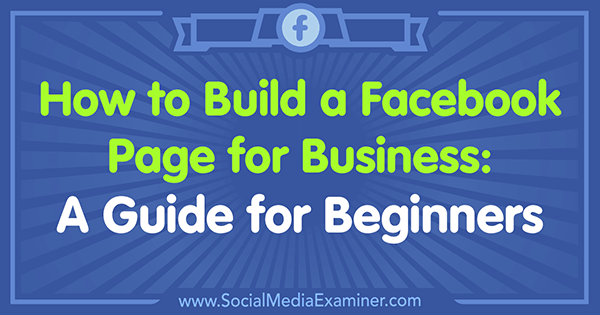
Čo je stránka na Facebooku?
Stránka Facebook je pripojená k vášmu osobnému profilu, takže Facebook vie, kto stránku vlastní, ale je to samostatná prezentácia, ktorú môžete použiť na propagáciu svojej firmy, značky alebo veci. Pretože sú stránky určené na obchodné použitie, majú množstvo funkcií, ktoré nie sú k dispozícii v profiloch, vrátane analytiky, reklamy a plánovania príspevkov.
Aby ste sa uistili, že ste svoju stránku nastavili pre úspech, využite všetky funkcie, ktoré máte k dispozícii.
# 1: Nastavenie stránky na Facebooku
Ak chcete nastaviť stránku na Facebooku pre firmy, budete musieť prihláste sa do svojho profilu na Facebooku a kliknite na tlačidlo Domov
Kliknutím na toto sa dostanete do hlavnej oblasti Stránky, kde si môžete prezrieť návrhy hlavnej stránky a preskúmať ich pozýva na ďalšie stránky, zobrazuje stránky, ktoré sa vám páčili, stránky, ktoré už spravujete, alebo vytvára nové stránke. Budeš kliknite na Vytvoriť stránku.
Ďalej budete vyberte typ stránky pre svoju novú obchodnú stránku. Existuje šesť možností:
- Miestne firma alebo miesto
- Spoločnosť, organizácia alebo inštitúcia
- značka alebo produkt
- umelec, skupina alebo verejná osoba
- Zábava
- Príčina alebo spoločenstvo
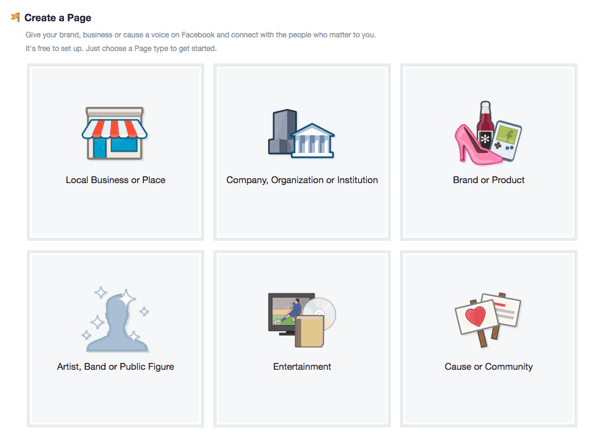
Každý typ stránky má rozbaľovaciu ponuku s rozsiahlym zoznamom kategórií.
Výber správneho typu stránky pre vaše podnikanie sa na prvý pohľad môže javiť ako priamy, ale po pohľade na stránku kategórie, môžete zistiť, že vaša firma zapadá do iného typu stránky, ako ste si pôvodne mysleli.
Nezabúdajte, že každý typ stránky má jedinečné možnosti kategórií a že každá možnosť kategórie má jedinečné vlastnosti, takže je dôležité s touto časťou neponáhľať; nájsť správne riešenie.
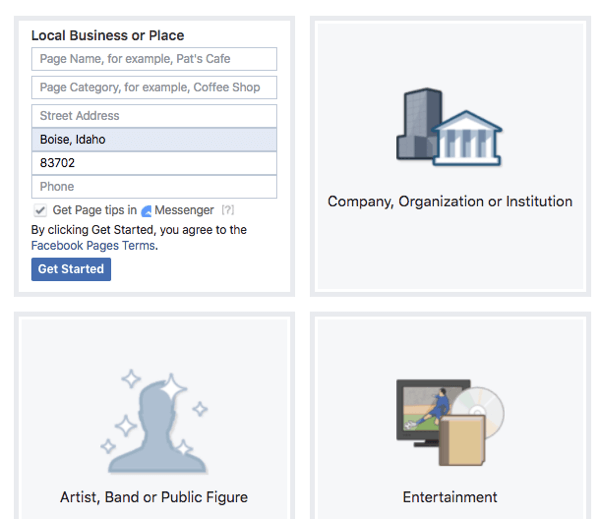
Po prehliadaní kategórií typov stránok vyberte typ a kategóriu stránky na Facebooku, ktorá bude nateraz najlepšou voľbou. Ak po zverejnení stránky zmeníte názor, môžete sa kedykoľvek vrátiť späť a zmeniť kategóriu.
Vyplňte názov svojej novej stránky a ďalšie požadované informačné polia, kliknite na položku Začíname, a dostanete sa na svoju novú stránku!
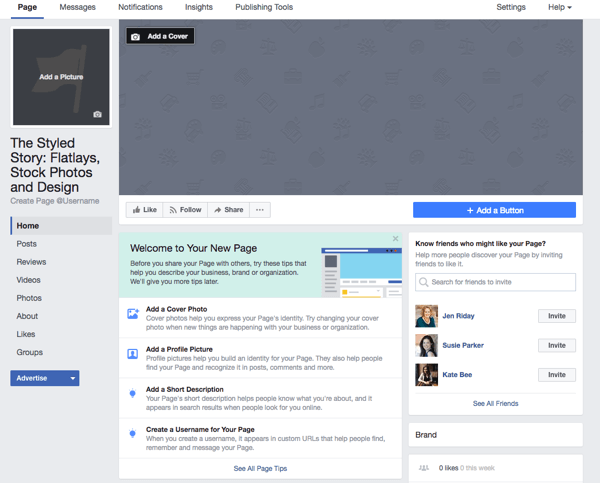
Uvidíte rýchly zoznam s tipmi a nápadmi, ktoré vám pomôžu vytvoriť skvelú stránku skôr, ako začnete pozývať ľudí, aby sa im páčili.
V tomto okamihu budete chcieť zrušiť zverejnenie svojej stránky, aby ste na nej mohli pracovať mimo očí verejnosti. Kliknite na Nastavenia na hornom navigačnom paneli a otvorte Viditeľnosť stránky riadok v časti Všeobecné nastavenia. Zmeňte viditeľnosť na Stránku nepublikovanú a kliknite na položku Uložiť zmeny. Teraz môžete vytvoriť svoju stránku a odhaliť ju, keď je hotová.

# 2: Navrhnite a pridajte profilový obrázok na svoju stránku na Facebooku
Vaša profilová fotografia pre vašu firemnú stránku môže byť veľa vecí:
- Fotka fyzického produktu, ktorý predávate
- Profesionálna fotografia seba, ak ste tvárou svojho podnikania
- Vaše logo
Čokoľvek si vyberiete, udržujte zloženie jednoduché takže je to ľahko rozpoznateľné.
Vaša profilová fotografia by mala mať veľkosť 180 x 180 pixelov, aby ste zaistili, že budú k dispozícii všetky podrobnosti obrázka. Správnu veľkosť môžete ľahko vytvoriť pomocou bezplatného nástroja, ako je Canva.com.
Vo vnútri Canva kliknite na položku Vytvoriť dizajn a vyberte možnosť Použiť vlastné dimenzie.
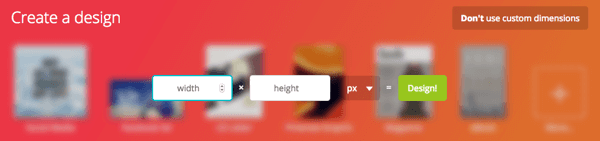
Zadajte veľkosť 180 x 180 px a kliknutím na tlačidlo Dizajn sa dostanete na stránku dizajnu. Sem nahráte svoj vlastný obrázok.
Zmeňte veľkosť obrázka, aby sa zmestil do štvorca a vyzeral tak, ako chcete. Po dokončení pomenujte svoj profilový obrázok a kliknite na tlačidlo Stiahnuť.
Teraz ste pripravení nahrať svoj novovytvorený profilový obrázok na Facebook, takže choďte tam a späť kliknite na Pridať obrázok v zozname výziev. Aj keď máte možnosť fotografovať fotoaparátom vášho počítača, vyberiete možnosť Nahrať fotografiu. Teraz jednoducho postupujte podľa pokynov a nahrajte svoj nový profilový obrázok.
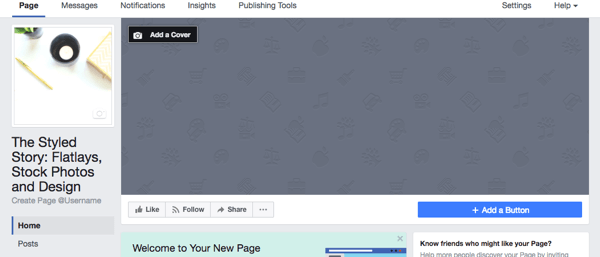
# 3: Vytvorte a pridajte titulnú fotografiu pre svoju stránku na Facebooku
S výnimkou zmeny dimenzií budete pri vytváraní titulnej fotografie postupovať rovnako ako vyššie. rozmery titulnej fotografie na Facebooku sú 828 x 315 px.
Nezabúdajte, že oblasť vhodná pre mobilné zariadenia je v oblasti 560 x 315 px, takže ak chcete Ak chcete na titulnú fotografiu pridať slová pridaním textového prekrytia, uistite sa, že bude viditeľná na všetkých zariadeniach.
Keď je váš obrázok pripravený, kliknite na tlačidlo Pridať obal v ľavom hornom rohu priestoru Titulná fotografia, a potom kliknite na Nahrať fotografiu. Môžeš presunutím obrázka ho umiestnite správne a keď ste spokojní s tým, ako veci vyzerajú, kliknite na tlačidlo Uložiť.
Po nahraní titulnej fotografie kliknutím na obrázok vyplňte popis. Toto je cenná nehnuteľnosť na vašej stránke, takže túto oblasť určite využite na zdieľajte slogan alebo cenový boda zahrňte odkaz na svoj web alebo na vstupnú stránku produktu.
Ak potom niekto klikne na vašu titulnú fotku, dozvie sa ešte viac o stránke alebo vašej firme.
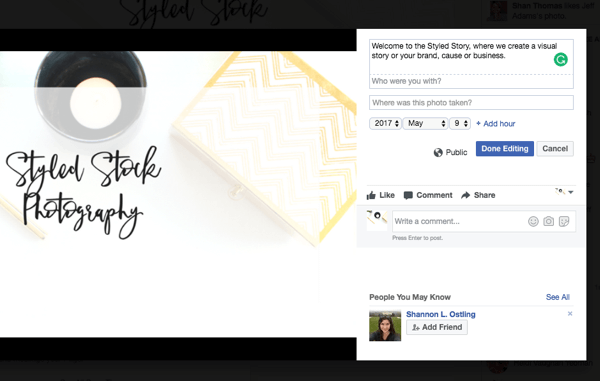
# 4: Pridajte na svoju stránku na Facebooku tlačidlo s výzvou na akciu
Pridanie tlačidla výzvy na akciu na vašu stránku umožňuje ľuďom jednoduchý spôsob, ako sa prihlásiť na odber darčekov alebo bulletinov, niečo si kúpiť a podobne.
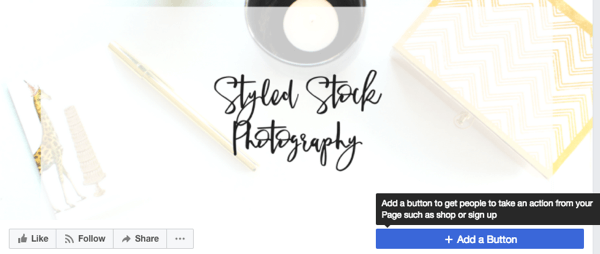
Raz ty kliknite na Pridať tlačidlo, ktorá sa nachádza pod pravým rohom titulnej fotografie, zobrazí sa výzva vyberte si zo siedmich typov štandardných tlačidiel.
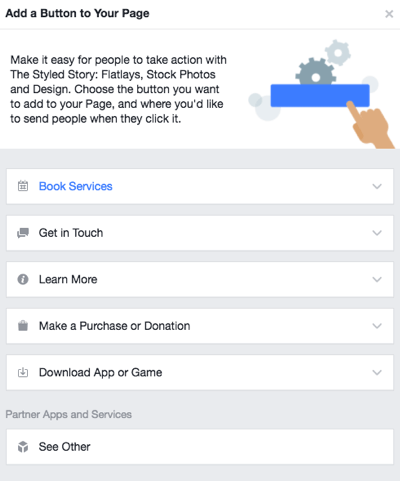
Možnosť Knižné služby má dve tlačidlá.
- Tlačidlo Rezervovať umožňuje ľuďom rezervovať si s vami cestu alebo stretnutie.
- Tlačidlo Spustiť objednávku umožňuje ľuďom objednať si jedlo od vás.
Možnosť Get in Touch má päť tlačidiel.
- Tlačidlo Volať teraz umožňuje niekomu zavolať vám jediným klepnutím na tlačidlo.
- Tlačidlá Kontaktujte nás a Registrovať sa dostávajú používateľov do formulára na vašom webe na generovanie potenciálnych zákazníkov alebo zachytenie predplatiteľa.
- Tlačidlo Poslať správu otvorí súkromnú správu na Facebooku medzi používateľom a vašou stránkou.
- Tlačidlo Poslať e-mail umožňuje ľuďom poslať vám e-mail priamo z vašej stránky.
Možnosť Ďalšie informácie má dve tlačidlá.
- Tlačidlo Sledovať video vedie ľudí k videu na vašom webe alebo na Facebooku.
- Tlačidlo Viac informácií zobrazí niekomu ďalšie informácie o vašej firme.
Vytvorenie nákupu alebo daru má jediné tlačidlo.
- Okamžité nakupovanie umožní viac ľuďom vidieť a kúpiť výrobky na vašom webe alebo stránke.
Možnosť Stiahnutie aplikácie alebo hry má dve tlačidlá.
- Tlačidlo Použiť aplikáciu privedie ľudí priamo do vašej aplikácie a zvýši počet stiahnutí alebo zapojenie.
- Tlačidlo Hrať hru umožňuje ľuďom stiahnuť alebo hrať vašu hru.
Preskúmajte všetky typy tlačidiel s výzvou na akciu a zistite, ktoré z nich sú najvhodnejšie pre vaše podnikanie.
# 5: Napíšte a pridajte popis na svoju stránku na Facebooku
Pomocou oblasti Popis povedzte ľuďom, o čom je vaša stránka. Čím viac informácií potenciálnym novým sledovateľom poskytnete, tým je pravdepodobnejšie, že sa tu zdržia.
Váš popis je obmedzený na 155 znakov a zobrazuje sa vo výsledkoch vyhľadávania, takže by ste sa mali zamyslieť nad tým, ako by potenciálni sledovatelia mohli hľadať váš produkt alebo službu, aby našli vašu stránku online.
Kliknite na výzvu Pridať krátky popis a napíšte jednu až dve vety, vrátane fráz podľa kľúčových slov, kde je to vhodné, na stručné opísanie zamerania vašej stránky alebo firmy.
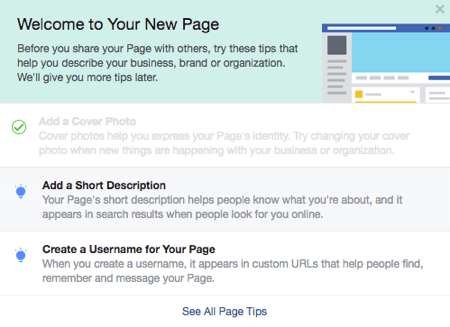
Kliknite na tlačidlo Uložiť a všetko je pripravené.
Získajte marketingové školenie YouTube - online!

Chcete zlepšiť svoje zapojenie a predaj pomocou YouTube? Potom sa pripojte k najväčšiemu a najlepšiemu zhromaždeniu marketingových odborníkov na YouTube, keď zdieľajú svoje osvedčené stratégie. Dostanete podrobné živé pokyny zamerané na Stratégia YouTube, tvorba videa a reklamy YouTube. Staňte sa marketingovým hrdinom YouTube pre svoju spoločnosť a klientov pri implementácii stratégií, ktoré majú osvedčené výsledky. Toto je živé školiace podujatie online od vašich priateľov v Social Media Examiner.
KLIKNUTÍM SEM PRE PODROBNOSTI - VÝPREDAJ UKONČÍ 22. SEPTEMBRA!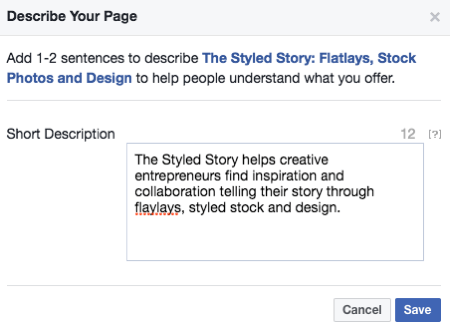
# 6: Vytvorte si vlastné užívateľské meno pre svoju stránku na Facebooku
Každá stránka na Facebooku dostane pri vytvorení jedinečný identifikátor vo svojej adrese URL; niečo podobné ako facebook.com/YourPageName-123456789. Môžete to urobiť tak, aby ste si vytvorili bližšiu väzbu na svoje podnikanie a uľahčili ľuďom vyhľadanie alebo označenie značkou na Facebooku prispôsobte druhú časť svojej adresy URL na Facebooku jedinečným používateľským menom.
Napríklad by som mohol zvoliť StyledStory ako používateľské meno pre našu testovaciu stránku, takže z adresy URL by sa stal facebook.com/StyledStory.
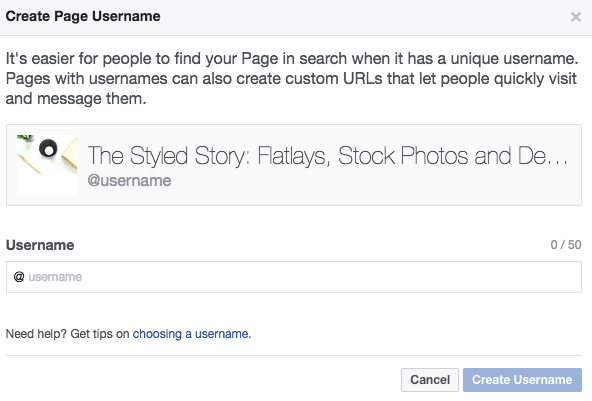
Vo všeobecnosti chcete udržujte svoje užívateľské meno čo najkratšie. To znamená, že by ste mali vyhýbajte sa skratkám alebo skratkám, ktoré nie sú intuitívne spojené s vašou značkou.
# 7: Ako upraviť dôležité nastavenia ochrany osobných údajov a zabezpečenia
Teraz, keď je vaša stránka nastavená na klientskom rozhraní, je potrebné definovať roly a zaistiť jej bezpečnosť dáte ľuďom, ktorí k tomu majú prístup alebo ho spravujú, konfigurujú, ako vám môže verejnosť posielať správy atď na.
Všeobecné nastavenia
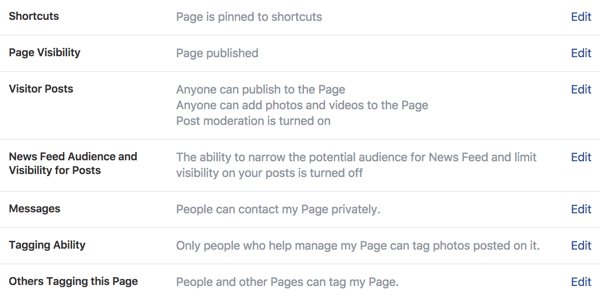
Tu je niekoľko užitočných nastavení z tejto sekcie:
Chcete si na navigáciu na svoju stránku uložiť niekoľko krokov? Povolením skratiek pripevníte svoju stránku na Facebooku k sekcii skratiek vo svojom profile pre rýchly a ľahký prístup na vašu stránku.
Otvorte príspevky návštevníkov a sa rozhodnete umožniť ľuďom zverejňovať na vašej stránke príspevky, fotografie a videá. Ak sa obávate nevhodného obsahu, môžete začiarknuť políčko Skontrolovať príspevky od iných ľudí a umožniť vám tak schváliť alebo odmietnuť každý príspevok pred jeho zverejnením.
Keď dáte ľuďom schopnosť pýtať sa prostredníctvom aplikácie Messenger, podporí to komunikáciu, takže je to dôležité začiarknite políčko Správy, ktoré zobrazuje tlačidlo Správa na vašej stránke.
Umožnenie ľuďom a iným firmám označiť vašu stránku a zdieľať ju s ostatnými je skvelý spôsob, ako rozšíriť svoj dosah na ďalšie publikum. Ak to chcete využiť, začiarknite políčko Ostatné označovanie tejto stránky.
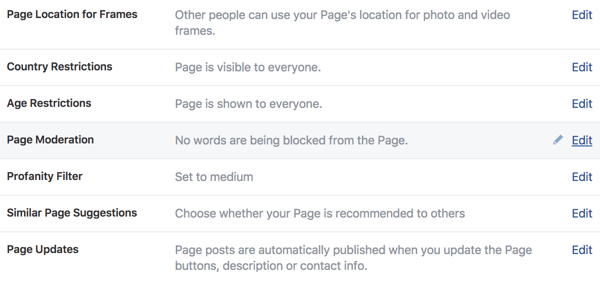
Ak podnikáte v alkoholovom a tabakovom priemysle alebo s inými produktmi citlivými na vek, môže to byť dobrý nápad obmedziť určité vekové skupiny, aby nevideli vašu stránku. Nastavenie Vekové obmedzenia má na zváženie šesť možností.
Nastavenie Moderovanie stránky je dôležité, ak majú filtre vulgárnych výrazov pre vaše podnikanie zmysel. Toto nastavenie môžete použiť na blokovať komentáre, ktoré obsahujú konkrétne vybrané slová.
Chcete sa ukázať, keď niekto hľadá určitú tému alebo stránku na Facebooku? Začiarknutím políčka Podobné návrhy stránky umožníte Facebooku navrhnúť vašu stránku ako výsledok relevantných vyhľadávaní.
Je možné povoliť Facebooku zverejniť príspevok vždy, keď aktualizujete svoj popis, telefónne číslo, webovú stránku a ďalšie podrobnosti, alebo zabrániť zverejneniu týchto príspevkov. Upravte nastavenie Aktualizácie stránky tak, aby odrážalo to, čo je pre vás najlepšie.
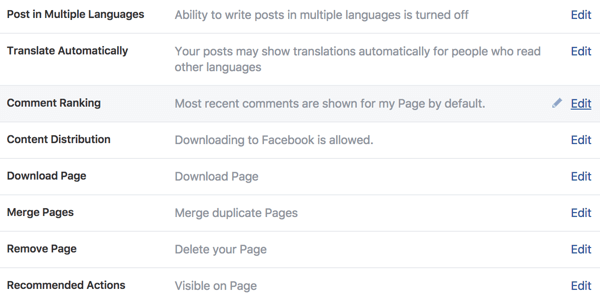
Ak máte globálne alebo viacjazyčné publikum, môžete začiarknite políčko Príspevok vo viacerých jazykoch a vaše príspevky sa zobrazia vašim fanúšikom a sledujúcim v ich jazyku.
Preferujete poradie, v akom sa komentáre zobrazujú fanúšikom a sledujúcim? Umožňuje vám nastavenie Ranking komentárov zvoľte, či sa majú najskôr zobraziť najnovšie komentáre alebo najrelevantnejšie komentáre na základe interakcie.
Vedeli ste, že fanúšikovia a sledovatelia vašej stránky si môžu sťahovať videá zverejnené na vašej stránke? V závislosti od cieľov vášho podnikania možno budete chcieť obmedziť sťahovanie videí začiarknutím políčka Distribúcia obsahu.
Nastavenia správ
Keď vám niekto prostredníctvom vašej stránky pošle súkromnú správu, máte možnosť zapnite Asistenta odpovedí, aby ste mohli doručovať automatizované odpovede. Tieto správy sú prispôsobené menom používateľa a vy môžete upravte kópiu šablóny tak, aby zodpovedala vášmu hlasu.
Môžete nakonfigurovať automatickú odpoveď na:
- potvrďte, že ste dostali správu a pracujete na odpovedi
- dajte zákazníkom vedieť, že sa nenachádzate, ale odpoviete hneď, ako sa vrátite
- poďakujte používateľom aplikácie Messenger za to, že kontaktovali vašu stránku prvýkrát
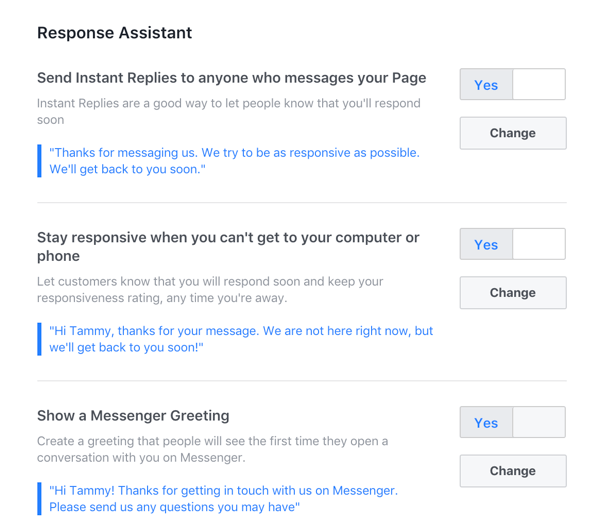
Upraviť nastavenia stránky
Aj keď je vaša stránka vytvorená s predvoleným poradím kariet, môžete to urobiť prispôsobte poradie a výber kariet, ktoré sa zobrazujú v ľavej časti stránky pod tvojou profilovou fotkou. OPEN Upraviť nastavenia stránky na kliknite na a presuňte každú kartu, kým nezískate požadované poradie. Ak máte napríklad silnú stratégiu pre video, môžete kartu Video presunúť do hornej časti zoznamu.
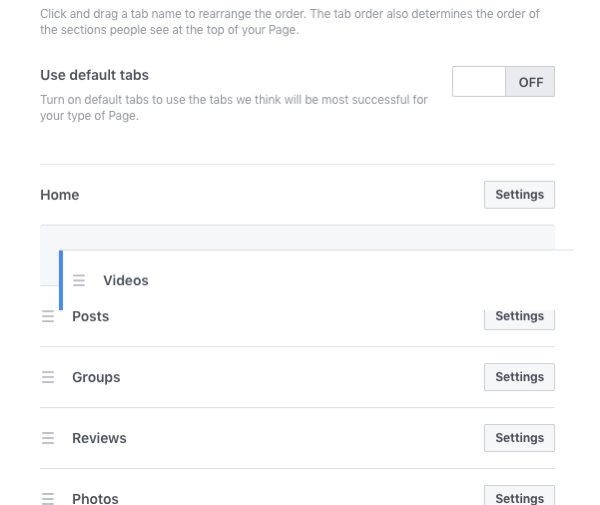
Nastavenia upozornení
Toto nastavenie umožňuje rozhodnúť, ako budete dostávať upozornenia, keď bude na vašej stránke aktivita. Popremýšľajte, či chcete dostávať upozornenia vždy, keď sa niečo stane, alebo každých 24 hodín.
Môžete tiež zvoliť, o ktorých druhoch aktivít chcete byť informovaní. Chcete vedieť vždy, keď vaša stránka získa nový komentár, nové zdieľanie príspevku na stránke alebo novú zmienku? V tejto časti môžete tieto a ďalšie možnosti vypnúť alebo zapnúť.
Nakoniec povedzte Facebooku, či chcete dostávať oznámenia e-mailom, textovou správou alebo oboma spôsobmi.
Nastavenia platformy Messenger
Messenger sa rýchlo rozvíja na Facebooku a nová funkcia Discover umožňuje ľuďom objaviť vašu firmu a poslať správu. Môžeš využite výhodu rozšírenej viditeľnosti tým, že sa rozhodnete umožniť Facebooku zobraziť vašu stránku v kanáli Discover.
Nastavenia rolov stránok
Page Roles si zaslúžia nejaké vážne zváženie, pretože ovládajte, kto na vašej stránke pracuje a akú úroveň prístupu získa. Aj keď na svojej stránke môžete pracovať s viacerými ľuďmi s rôznymi rolami, pravdepodobne budete chcieť udržujte sa ako jediný správca a priradiť rôzne úrovne zodpovednosti ostatným členom vášho tímu.
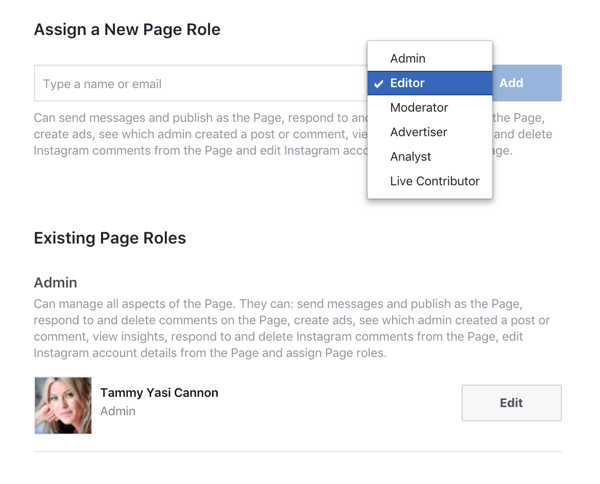
Keď v ponuke kliknete na roly stránky, Facebook poskytne popis prístupu, ktorý má každý z nich. To vám pomôže pri výbere roly stránky pre kohokoľvek, kto pomáha so správou vašej stránky na Facebooku.
Nastavenia ľudí a ďalších stránok
Získate tak zoznam stránok a ľudí, ktorým sa vaša stránka páči. V prípade, že potrebujete zakážte niekomu, môžete to urobiť tu.
Preferované nastavenia publika stránky
Ak viete, kto je váš ideálny klient, môžete nastavte tu konkrétne publikum, ktoré pomôže Facebooku umiestniť vašu stránku a príspevky pred ľudí, ktorí zodpovedajú tomuto cieľu.
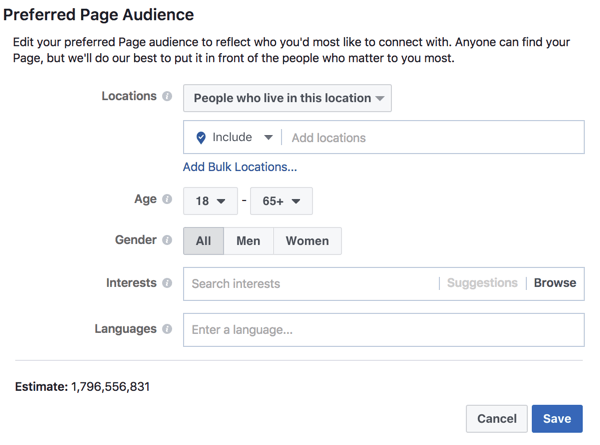
Doručená pošta s podporou stránky
V neposlednom rade je táto praktická schránka doručenej pošty pre všetky lístky na podporu, ktoré ste na svoju stránku odoslali Facebooku. Môžeš tu sledujte všetky žiadosti o podporu.
# 8: Dokončenie podrobností stránky
Pred zverejnením svojej stránky a začatím zverejňovania musíte urobiť ešte niekoľko vecí.
Rozbaľovaciu ponuku zobrazíte kliknutím na tri bodky na svojej titulnej fotografii ktoré vám umožní pridať na stránku niekoľko posledných podrobností. Začnite úpravou informácií o stránke. Po dokončení týchto podrobností kliknutím na Zobraziť všetky informácie zobrazíte viac miest, aby ste poskytli podrobnejšie informácie o vašom podnikaní.
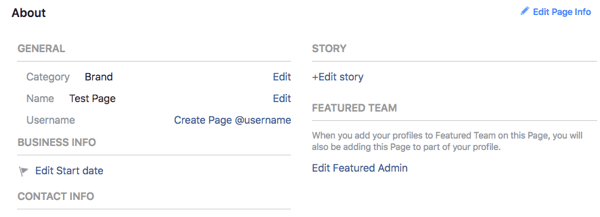
Prejdite si všetky možnosti, ale venujte osobitnú pozornosť:
- V časti Kontaktné informácie nezabudnite pridajte svoje ďalšie účty sociálnych médií aby vás ľudia mohli sledovať aj tam.
- Prepojte profily vybraných členov tímu vytvoriť silnejšiu osobnú značku.
Môžeš pridajte ponuku, ukážte ocenenia, ktoré ste vyhrali, a dokonca pridajte popis produktov, ktoré ponúkate. Určite využite všetky možnosti, ktoré majú zmysel pre vašu jedinečnú prítomnosť, a nezabudnite, že kedykoľvek sa môžete vrátiť a pridať veci alebo vykonať zmeny.
Ak ste presvedčení, že je všetko na svojom mieste, je čas zverejniť svoju stránku a začať uverejňovať príspevky. Kliknite na Nastavenia na hornom navigačnom paneli a vo všeobecných nastaveniach otvorte riadok Viditeľnosť stránky. Zmeňte viditeľnosť na Stránka zverejnená a kliknite na položku Uložiť zmeny.
Chcete viac takýchto? Preskúmajte Facebook for Business!
Zhrnutie
Vďaka obchodnej stránke na Facebooku môžu noví zákazníci ľahko nájsť, pracovať s vašim obsahom a nakupovať u vás.
Tieto tipy vám pomôžu ako pomôcka pri vytváraní stránky na Facebooku, ktorá bude v súlade s vaším podnikaním a bude ho propagovať najlepším možným spôsobom.
Co si myslis? Vytvoríte pre svoje podnikanie stránku na Facebooku? Ktoré časti procesu sú najviac neprehľadné? Aké ďalšie otázky máte? Dajte nám vedieť v komentároch nižšie.



